VaultAdmin の リビジョンの設定 タブでボルトにある全ドキュメントのリビジョン設定の構造を定義します。 VaultAdmin の リビジョン テーブル タブで、SOLIDWORKS 図面のリビジョン テーブルのコントロールを可能にします。
Workgroup PDM では次のようなリビジョン設定がデフォルトで指定されます。
| 第1 |
セパレータ |
第2 |
セパレータ |
3番目 |
ワーキング コピー |
|---|
|
レンジ(Range)
|
|
レンジ(Range)
|
|
|
文字 |
| A-Z |
-(負符号) |
01-99 |
|
|
+ (正符号) |
色の付いた背景をもつボックスの設定が、アクティブな設定です。
リビジョン文字として、大文字のみを使用してください。
? " < > の記号をリビジョン名に使用することはできません。 これらの使用できない記号は、Windows でファイル名を作成する際に使用できない記号と同じものです。 ピリオドは(.)は、区切り文字(セパレータ)として使用できますが、リビジョン スキームのフィールド内で使用することはできません。
スペース(空白)はリスト アイテム内に表示でき(例えば作業中(In Work)など)、また区切り文字(セパレータ)としても使用できますが、ワーキング コピーとして使用することはできません。 空白のリスト アイテムは使用できません。
リビジョンの設定の例(Example Revision Scheme)
この例では、Workgroup PDM で使用可能なすべてのリビジョン レベルを使用した設定の例を示しています。
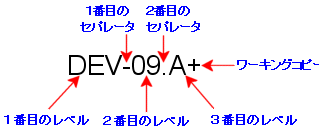
- ボルトではワーキング コピーのリビジョン以外のすべてのリビジョンのコピーが保持されます。 ワーキング コピーのリビジョンのチェックインはドキュメント情報(Document Information)の履歴タブに記録されます。
- ドキュメントはリビジョンの設定内を先に進むことのみ可能で(例えば、A から B へ)、逆に(例えば、上記の1番目(Primary)のリストで DEV から PRE に)戻ることはできません。
- リビジョンの設定はいつでも変更できます。 但し、ボルト内の既存ドキュメントは影響を受けません。 変更後にチェックインしたドキュメントに対しては新規のリビジョンの設定が適用されます。
リビジョンの設定を指定するには:
次のオプションから選択し、適用をクリックします。
リビジョン情報(Revision information)
すべてのリビジョン レベルを設定する必要はありません。
|
1番目(Primary)、2番目(Secondary)、3番目(Tertiary)
|
レンジ(Range)またはリスト表示を選択し、次のオプションから選択します。
|
レンジ(Range)
|
レンジを使用するには、レンジ(Range)を選択し、開始(From)と終了(To)ボックスを文字や数字のレンジに設定します。 一致する開始(From)と終了(To)のコラムのレンジは、同じタイプ(つまり、アルファベットか数値)である必要があります。 開始(From)と終了(To)の値の差が必ず正の値になるように指定します。 例えば、アルファベットのレンジ(範囲)としてAからZまでを指定することはできますが、AからAまで、あるいはBからAまでを指定することはできません。また、数字によるレンジを設定する場合、始めの値と終わりの値の桁数は同じでなければなりません。 例えば、レンジを 1 から 99 に指定する場合は 01 と 99 を入力します。
|
|
リスト表示
|
リストを使用するには、リスト表示を選択し、リスト用のラベル(開発、リリース候補など)を入力します。 レンジが連続していない場合(X、A、B、C など)には、リスト表示を使用します。 長いリストでは、メモ帳などのワードプロセッサでリストを作成し、Workgroup PDM のリスト表示ボックスにリストをコピーし、貼り付けます。
|
|
|
セパレータ
|
ダッシュ(-)などのセパレータを入力し、1 番目(Primary)と 2 番目(Secondary)の設定と 2 番目(Secondary)と 3 番目(Tertiary)の設定を区別します。 セパレータを指定しない場合、リビジョン番号は並んだ状態になります。例えば、A9。 |
|
ワーキング コピー
|
ワーキング コピー ドキュメントを識別するための文字を入力してください。 |
チェックボックス(Check Boxes)
次のいずれかのオプションを選択します。(ただし、両方を選択することはできません)
|
連続したリビジョン(Sequential revisioning)
|
リビジョンを組み合わせて一つのリビジョンを作成するのではなく、リビジョンを循環させます。 例えば、連続したリビジョンを指定しなければ、A-Z の 1 番目(Primary)のレンジと 1-9 の 2 番目(Secondary)のレンジによって、リビジョン A1、A2、A3....Z9 が生成されます。連続したリビジョンを指定すると、リビジョンは、A、B、C...Z の次に、1~9 になります。定義したセパレータは使用されません。 |
|
最後のリビジョン タイプはオプション
|
最後のリビジョン タイプを省略するオプションを設定できます。 例えば、1 番目(Primary)、2 番目(Secondary)、3 番目(Tertiary)のレベルを設定する場合、ユーザーは 3 番目(Tertiary)のリビジョンの設定を使用する必要はありません。 次のようなシーケンスを使用できます: A1a, A1b, A1c, A2, A2a, A2b, A2c, A3 など。 |